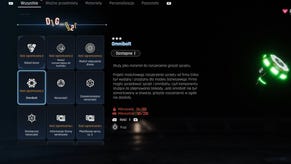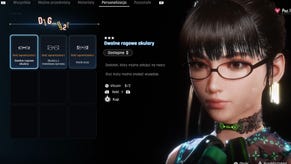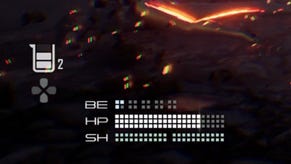Project CARS 2 - jak stworzyć własny wyścig
Konfigurujemy niestandardowe zawody.
Rozbudowany tryb kariery w Project CARS 2 to nie jedyny sposób na niezapomniane wrażenia z jazdy. Jeśli chcesz stworzyć własny wyścig, który rozegrasz z przeciwnikami sterowanymi przez sztuczną inteligencję lub znajomymi online.
Jakie zalety towarzyszą tworzeniu własnych, niestandardowych zawodów? Mamy tutaj pełną kontrolę nad przebiegiem wyścigu i to nie tylko jeśli chodzi o wybór trasy i możliwych do wykorzystania pojazdów. Określimy tu między innymi przejścia pogodowe oraz upływ czasu, co może mieć bardzo duży wpływ na charakter rozgrywki.
Zabieramy się zatem za tworzenie własnego wyścigu. W tym celu, na ekranie głównym gry, musisz wybrać zakładkę Szybka gra, a następnie wyścig niestandardowy. Twoim oczom powinien ukazać się widok podobny do tego na poniższym obrazku.
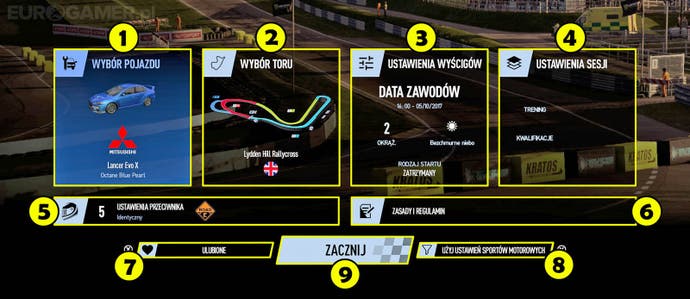
Każdy z oznaczonych elementów zostanie teraz szczegółowo opisany. Niektóre z okien zostaną okraszone dodatkowymi obrazkami, które posłużą za wizualizację okien, do których przejdziesz po naciśnięciu wyszczególnionych opcji.
1. Wybór pojazdu - w tym miejscu będziesz mógł wybrać pojazd, którym będziesz się ścigał. Wybór ten będzie miał niewielki wpływ na możliwości dopasowania samochodów dla przeciwnika.
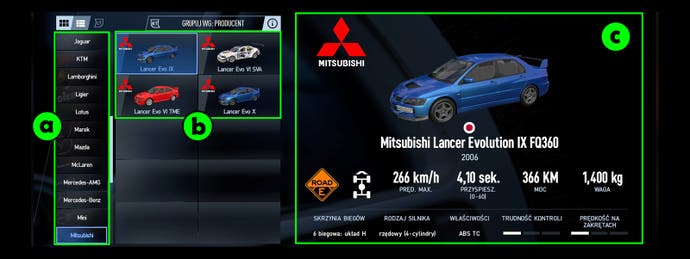
- a) Lista dostępnych marek pojazdów lub ich rodzajów.
- b) Po wyborze konkretnej marki lub grupy pojazdów w tym miejscu możesz wybrać konkretny model.
- c) Tutaj wyświetlą się dane techniczne pojazdu. Ten aspekt będziemy poruszać szerzej na oddzielnej stronie naszego poradnika do Project CARS 2.
2. Wybór toru - tutaj wybierzesz tor, na którym rozegra się tworzony wyścig.
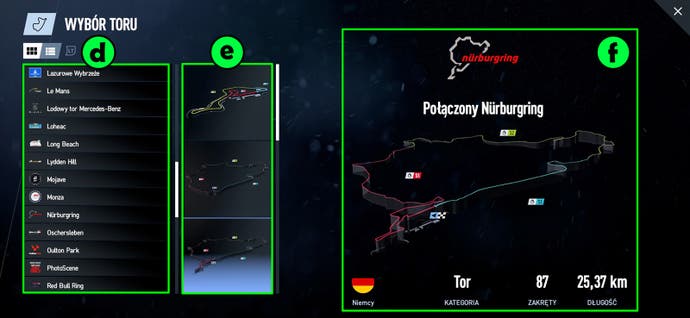
- d) Lista dostępnych torów.
- e) W tym miejscu, po wyborze toru, pojawią się jego warianty, z których musisz wybrać właściwy.
- f) To okno zaprezentuje ci szczegóły na temat wybranej lokacji. Dostępne informacje to między innymi kraj, w którym znajduje się tor, jego kategoria, liczba zakrętów oraz długość trasy bądź jednego okrążenia.
3. Ustawienia wyścigu - w tym miejscu możemy mieć wpływ na niemal każdy czynnik środowiskowy. Poniżej możesz zapoznać się ze szczegółami dotyczącymi każdego znajdującego się tutaj elementu.
- Rodzaj czasu trwania - określi czy wyścig ma się skończyć po ukończeniu danej liczby okrążeń, czy po upływie wyznaczonego czasu.
- Liczba okrążeń / Długość sesji - ustal liczbę okrążeń lub długość sesji w godzinach i minutach.
- Rodzaj daty / Niestandardowa data - wybierz dokładny dzień rozegrania wyścigu. Jeśli wybierzesz tutaj jakąś konkretną datę, może to mieć wpływ na możliwość późniejszego wyboru pory roku.
- Czas startu rundy - wybierz godzinę, w której rozpocznie się wyścig.
- Upływ czasu - szybkość, z jaką podczas wyścigu upływa czas. Spośród dostępnych opcji jest zablokowanie upływu czasu, jego zmiana w tempie rzeczywistym oraz przyspieszenie poczynając od dwukrotnego, a skończywszy na 60-krotnym. Wybór szybszego upływu poskutkuje zmianą trybu dnia i nocy w przyspieszonym tempie.
- Pora roku - oprócz standardowych czterech pór roku, może się tu pojawić opcja Śnieg, lecz nie na wszystkich torach. Jej wybór sprawi, że lokacja będzie pokryta całkowicie śniegiem, a na torze będzie występować lód lub ubity śnieg.

- Tryby pogody - tutaj możesz wybrać liczbę trybów pogody, które spotkają cię podczas wyścigu. Minimalnie będzie to jeden tryb, maksymalnie cztery. Jeśli chcesz doświadczyć wszystkich, musisz odpowiednio wydłużyć czas trwania wyścigu lub przyspieszyć zmienność pogody.
- Prognoza pogody - w tym miejscu wybierzesz daną pogodę, która ma wystąpić podczas trwania wyścigu. Jeśli wybrałeś więcej trybów, możesz je tutaj przypisać. Więcej o warunkach atmosferycznych przeczytasz na innej stronie naszego poradnika - Project CARS 2 - pogoda i warunki atmosferyczne.
- Zmienność pogody - określ tempo, w jakim będzie zmieniać się pogoda pomiędzy wybranymi prognozami.
- Rodzaj startu - zatrzymany lub lotny. Określa czy auto w momencie startu wyścigu będzie w ruch lub nie.
- Okrążenie formujące - dostępne, jeśli wybrałeś opcję startu lotnego.
- Wymagany postój w boksach - określ czy będzie istniał obowiązek zatrzymania w alei serwisowej podczas trwania wyścigu.
4. Ustawienia sesji - określ czy przed głównym wyścigiem dostępne będą sesje treningowa oraz kwalifikacyjna. Określisz tu także czas ich trwania oraz moment startu.
5. Ustawienia przeciwnika - w tym miejscu dostosujesz rywali sterowanych przez sztuczną inteligencję. Określisz ich ilość, poziom umiejętności, stopień agresji podczas wyprzedzania i innych manewrów, a także rodzaj pojazdów (identyczny, z tej samej grupy lub z różnych klas) oraz twoją pozycję startową, jeśli nie zdecydowałeś się na dołączenie rundy kwalifikacyjnej.
6. Zasady i regulamin - określają poziom pobłażliwości w stosunku do kar w zawodach oraz które kary będą aktywne. Można je wyłączyć zupełnie, lecz nie będzie miało to dobrego wpływu na realność doznań. Proponujemy, aby zostawić włączoną co najmniej opcję kary za ścinanie zakrętów.
7. Ulubione - jeśli w przyszłości chciałbyś skorzystać jeszcze raz ze stworzonego wyścigu, warto wybrać ten przycisk, aby umieścić zawody w swoich ulubionych. Będziesz miał do nich dostęp w profilu kierowcy.
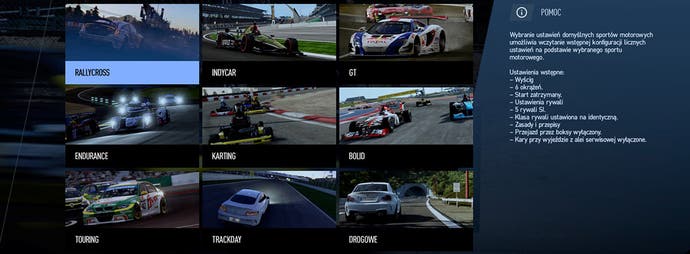
8. Użyj ustawień sportów motorowych - w tym miejscu możesz w szybki sposób wybrać gotowe ustawienia zaczerpnięte z danych imprez motorowych. Dostępne ustawienia to: Rallycross, Indycar, GT, Endurance, Karting, Bolid, Touring, Trackday oraz Drogowe. Po wskazaniu któregokolwiek z nich, w oknie po prawej stronie pojawi się dokładny opis, z którego dowiesz się o zasadach danej imprezy.
- Spis treści: Project CARS 2 - poradnik i najlepsze porady
- Zobacz też: Project CARS 2 - dane techniczne pojazdu
9. Zacznij - gdy już dostosujesz wszystkie ustawienia do swoich potrzeb, naciśnij ten przycisk, aby gra rozpoczęła ładowanie stworzonych zawodów. Złap więc za kierownicę lub pada i przygotuj się na wyścig!